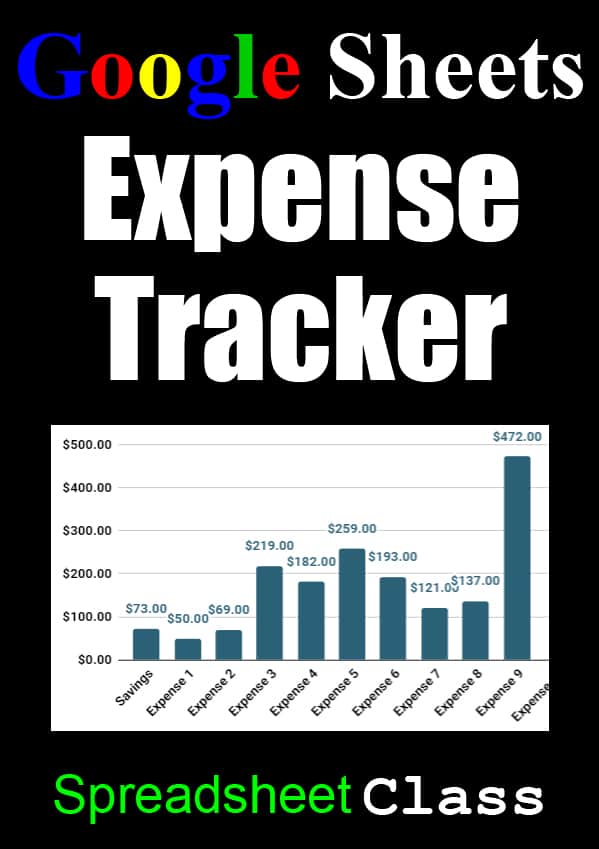7 Google Sheets-skabeloner til budget- og udgiftssporing
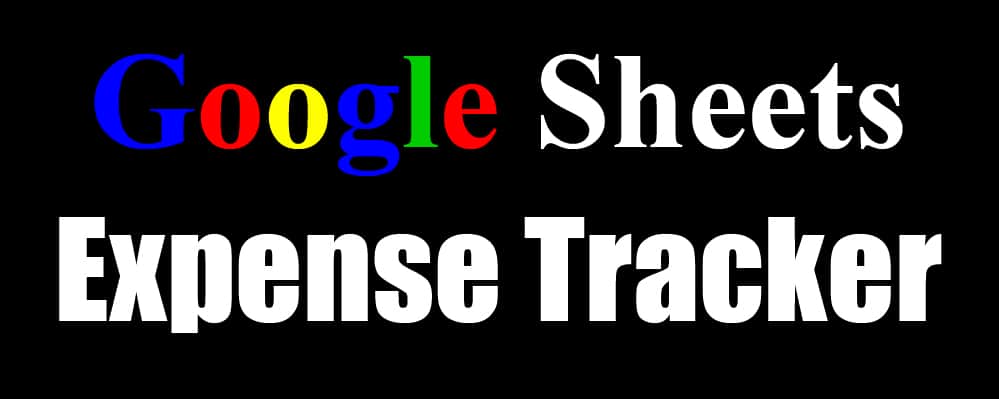
På denne side finder du en række forskellige budget- og udgiftssporingsskabeloner til Google Sheets. Hver af skabelonerne her fungerer forskelligt, så du vil være i stand til at finde præcis det, du har brug for til at spore dine udgifter og dit budget.
Ved at vælge mellem de skabeloner, der er forklaret nedenfor, vil du kunne vælge mellem følgende muligheder:
- 1 måned vs. 1 år
- Udgifter vs. Udgifter + budgettering
- Budget pr. måned vs. Budget pr. udgift (For budgetteringstyper)
- Et enkelt ark vs. Et faneblad for hver måned (For 1 års skabeloner)
Alle skabeloner/trackere leveres med en graf, der visuelt viser dine udgifter!
Her er en komplet liste over de budget- og udgiftsskabeloner, som er beskrevet i detaljer nedenfor:
- 1-måneds udgiftstracker
- 1-måneds udgift OG budgettracker (månedligt budget)
- 1-måneds udgift OG budgettracker (budget for hver enkelt udgift)
- 1-årig udgiftstracker
- 1-årig udgift OG budgettracker (månedligt budget)
- 1-Year Expense AND Budget Tracker (Budget for hver udgift)
- 1-Year Expense Tracker FULL VERSION (1 faneblad pr. måned)
Linkene til disse skabeloner bør give dig mulighed for at klikke på en knap, som automatisk vil lave din egen kopi til dig, især hvis du bruger en desktop/laptop-computer.
Arkene er “View Only”, og du SKAL lave din egen kopi for at bruge dem, så du må IKKE anmode om redigeringsadgang.
Celler, der ikke bør redigeres, viser en advarsel, hvis du forsøger at redigere dem.
Nedenfor i hvert afsnit er der instruktioner for hver enkelt skabelon, men her er generelle instruktioner, der er relevante for alle skabelonerne:
- De eneste celler, der bør redigeres, er de lyseblå celler og cellerne under de frosne rækker, hvor du kan indtaste dine udgifter, dollarbeløbene og budgettet.
- Indtast din månedlige indkomst
- Indtast dine udgiftstyper/titler
- Indtast, hvor meget du har brugt på hver enkelt udgift
- Indtast dit budget (når det er relevant)
Automatisk farvekodning
Regnearksskabelonerne til udgiftssporing har nogle automatiske farvekodningsfunktioner, som er gode at være opmærksom på.
- Når dine udgifter overstiger dit budget, vil du se cellerne blive orange.
- Når dit samlede månedlige budget overstiger din månedlige indkomst, vil du se cellerne blive røde
- Når dine samlede udgifter overstiger din indkomst, vil du se cellerne blive røde
1-månedsskabeloner
Først vil jeg vise dig de skabeloner, der giver dig mulighed for at spore udgifter og dit budget for en enkelt måned.
Hver af disse skabeloner for en enkelt måned har én fane, hvor du kan spore dine udgifter, indstille dit budget og se et søjlediagram, alt sammen på samme sted.
1-måneders udgiftssporer
Hent skabelonen
Denne første udgiftssporer er den mest enkle af dem alle! Den giver dig mulighed for at spore dine udgifter for en enkelt måned.
Instruktioner:
- Indtast din månedlige indkomst i celle B1
- Indtast dine udgiftstyper i kolonne A, startende ved række 5 (Cellerne A5, A6, A7, osv.)
- Indtast de beløb, du har betalt for hver enkelt udgift, i kolonne B
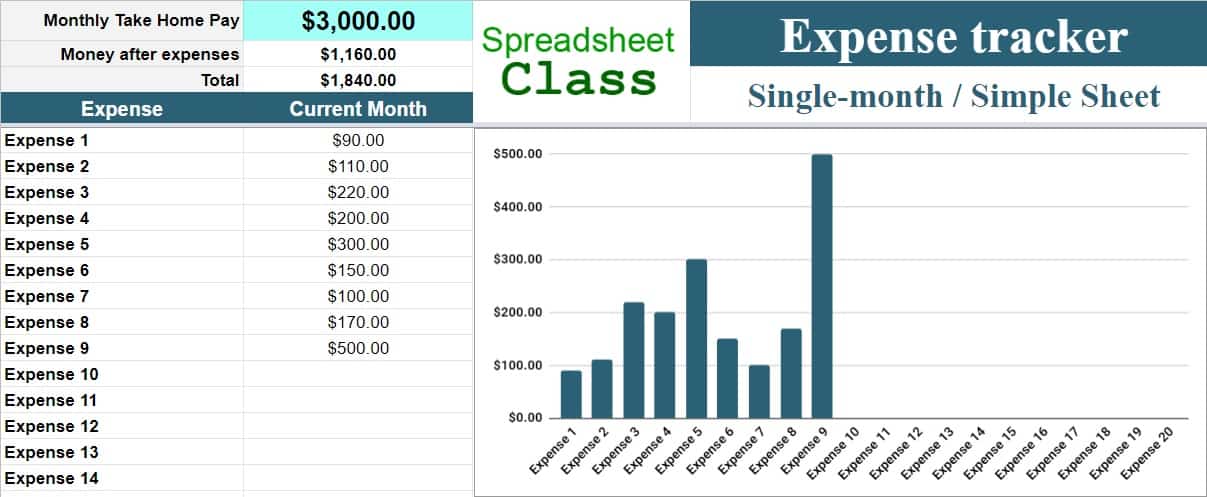
1-måneds udgifts- OG budgetsporing (månedligt budget)
Få skabelonen
Denne skabelon giver dig mulighed for at spore dine udgifter, såvel som dit budget. I denne version er budgettet fastsat for hele måneden.
Instruktioner:
- Indtast din månedlige indkomst i celle B1
- Indtast dit månedlige budget i celle B2
- Indtast dine udgiftstyper i kolonne A, startende ved række 7 (Cellerne A7, A8, A9 osv.)
- Indtast de beløb, du har betalt for hver udgift, i kolonne B
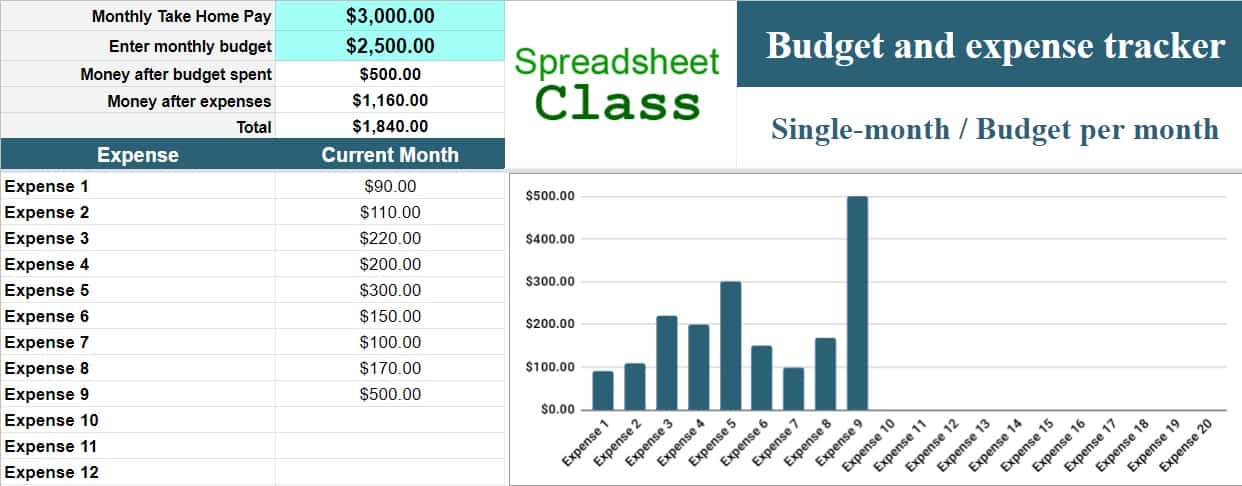
1-måneds udgifts- OG budgetsporing (budget for hver udgift)
Hent skabelonen
Denne skabelon giver dig mulighed for at spore både udgifter og dit budget samt. I denne version kan du dog budgettere for hver enkelt udgift.
Instruktioner:
- Indtast din månedlige indkomst i celle B1
- Indtast dine udgiftstyper i kolonne A, startende ved række 5 (Cellerne A5, A6, A7 osv.)
- Indtast dit budget for hver udgift i kolonne B
- Indtast de beløb, du har betalt for hver udgift, i kolonne C
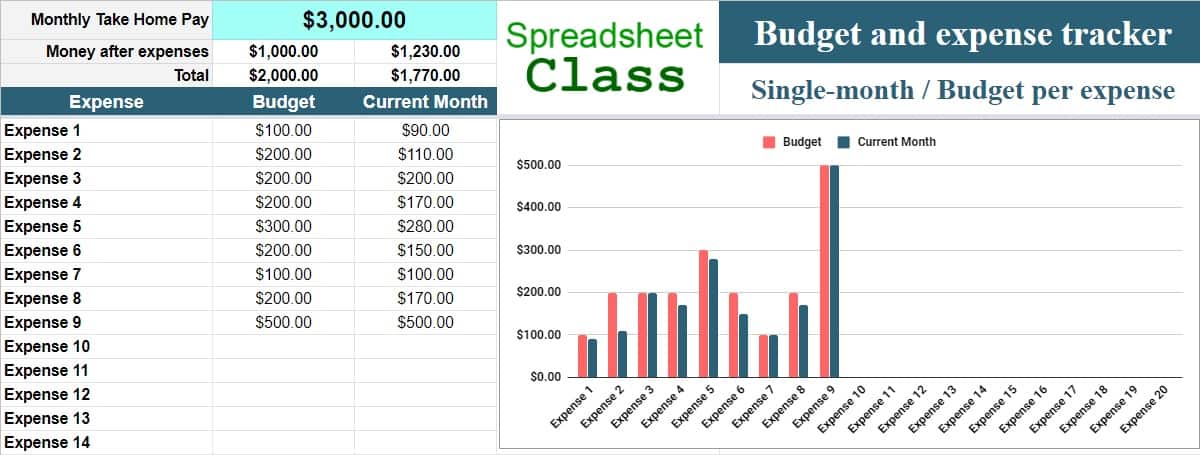
1-årige skabeloner
I beskrivelserne nedenfor kan du se et eksempel på hovedfanen, hvor du rent faktisk kan spore dine udgifter, men bemærk, at de 1-årige skabeloner også har en ekstra fane, der indeholder de to diagrammer, der er vist nedenfor.
I de 1-årige budget- og udgiftsskabeloner vil du fra den anden fane kunne vælge en måned i året for at få vist dine individuelle udgifter for den pågældende måned på et søjlediagram, og du vil også kunne se dine samlede månedlige udgifter for hele året på et linjediagram.
Eksempel på grafer, der findes i de årlige trackere:
Disse skabeloner / dette indhold blev oprindeligt oprettet og skrevet af SpreadsheetClass.com
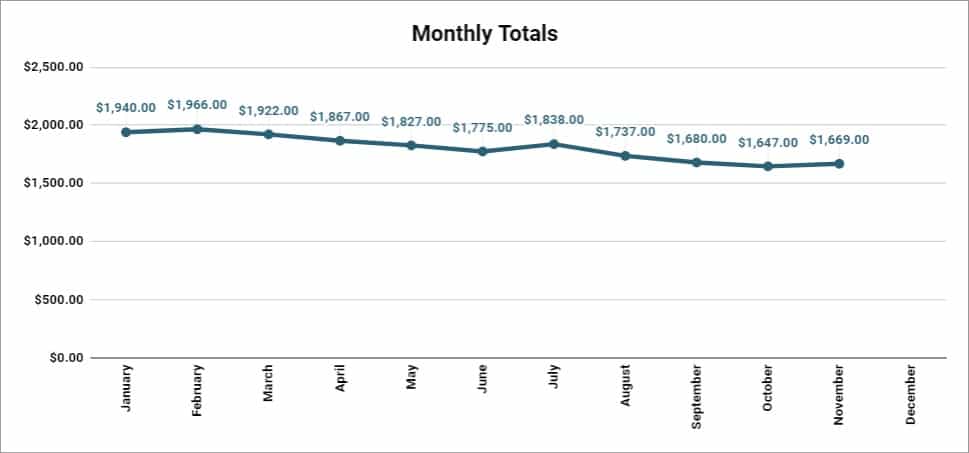
De diagrammer, der er vist ovenfor, som følger med hver af de 1-årige skabeloner … vil hjælpe dig med at se, hvilke typer ting du bruger flere penge på end andre, og vil også hjælpe dig med at se, hvilke måneder du bruger mest/mindst i.
1-Year Expense Tracker
Hent skabelonen
Denne skabelon er den mest enkle af de 1-årige trackere! Den giver dig mulighed for at spore dine udgifter i op til 12 måneder på et enkelt ark.
Instruktioner:
- Indtast din månedlige indkomst i celle A2
- Indtast dine udgiftstyper i kolonne A, startende ved række 9 (Cellerne A9, A10, A11 osv.)
- Indtast de beløb i dollar, som du har betalt for hver udgift i hver måned, begyndende ved kolonne B (januar)
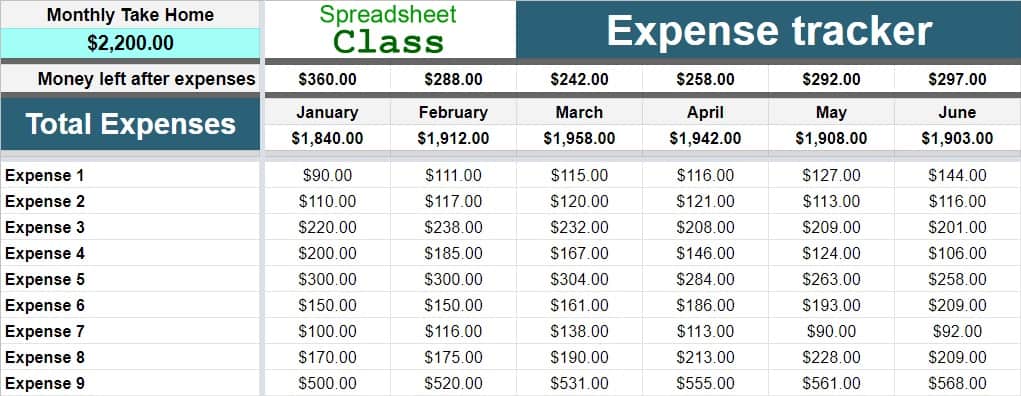
1-årig udgifts- OG budgetsporing (månedligt budget)
Få skabelonen
I denne skabelon kan du spore dine udgifter og dit budget i op til ét år på et enkelt ark, men denne version giver dig mulighed for at angive et samlet månedligt budget for hver måned.
Instruktioner:
- Indtast din månedlige indkomst i celle A2
- Indtast dit budget for hver måned i række 3, startende ved kolonne B (januar)
- Indtast dine udgiftstyper i kolonne A, startende ved række 12 (Cellerne A12, A13, A14 osv.) Række 11 er allerede til “Opsparing”
- Indtast de beløb, du har betalt for hver udgift i hver måned, startende i kolonne B (januar)
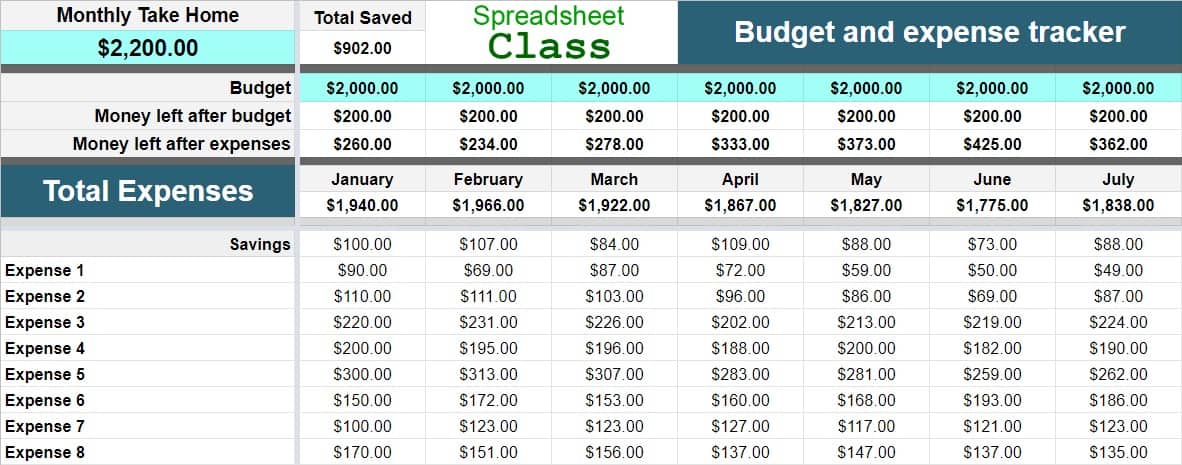
1-årig udgifts- OG budgetsporing (budget for hver udgift)
Hent skabelonen
Denne skabelon giver dig mulighed for at spore dine udgifter og budget for 1 år … og med denne version kan du budgettere for hver enkelt udgift.
Instruktioner:
- Indtast din månedlige indkomst i celle A2
- Indtast dine udgiftstyper i kolonne A, startende ved række 10 (Cellerne A10, A11, A12 osv.) Række 9 er allerede indstillet til “Opsparing”
- Indtast dit budget for hver udgift i kolonne B, startende ved række 9
- Indtast de beløb i dollar, som du har betalt for hver udgift, i hver måned, startende ved kolonne C (januar)
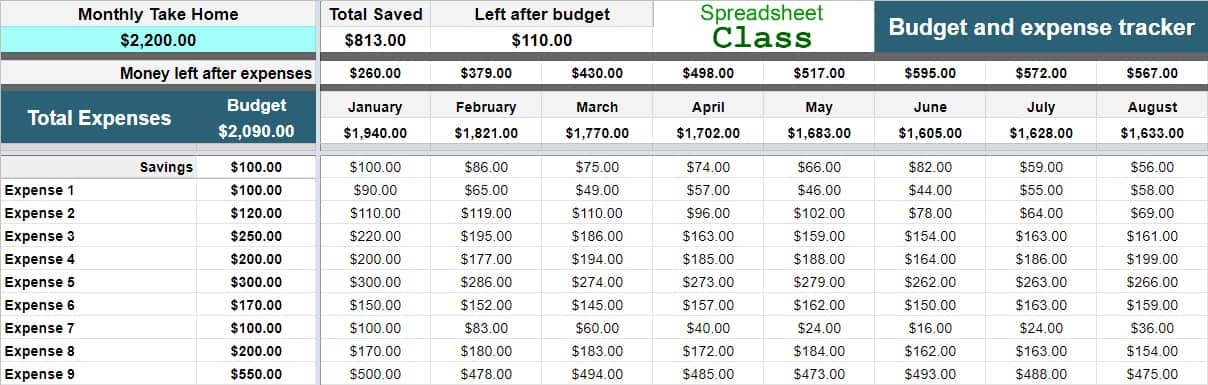
1-årig udgiftssporing FULD VERSION (1 fane pr. måned)
Få skabelonen
Dette er min yndlings-skabelon til sporing af udgifter! I denne fulde version kan du spore dine udgifter i 1 år, hvor hver måned spores på en individuel fane.
Hver månedlig fane har sit eget kolonnediagram, der viser dig beløbet for hver enkelt udgiftstype, og hovedfanen har et linjediagram, der viser dine månedlige totaler. Hvis du vil, kan du også bruge den samme “Graf”-fane, som de andre årlige trackere har.
På trackerens hovedfane (“Dashboard”) skal du blot indtaste dine udgiftstyper én gang, og de vil blive vist på hver enkelt månedlig fane. Du kan også indtaste din månedlige indkomst for hver måned, på hovedfanen.
På fanen “Dashboard” skal du kun redigere lyseblå celler.
Instruktioner:
- Indtast din månedlige indkomst for hver måned, i kolonne D på fanen “Dashboard”, startende på række 4 (januar)
- Indtast dine udgiftstyper i kolonne A på fanen “Dashboard”, startende på række 4 (Cellerne A4, A5, A6, osv.)
- Indtast de beløb i dollar, som du har betalt for hver udgift i hver måned på hver enkelt månedsfane i kolonne B, fra række 5.
Eksempel på fanen “Dashboard”:
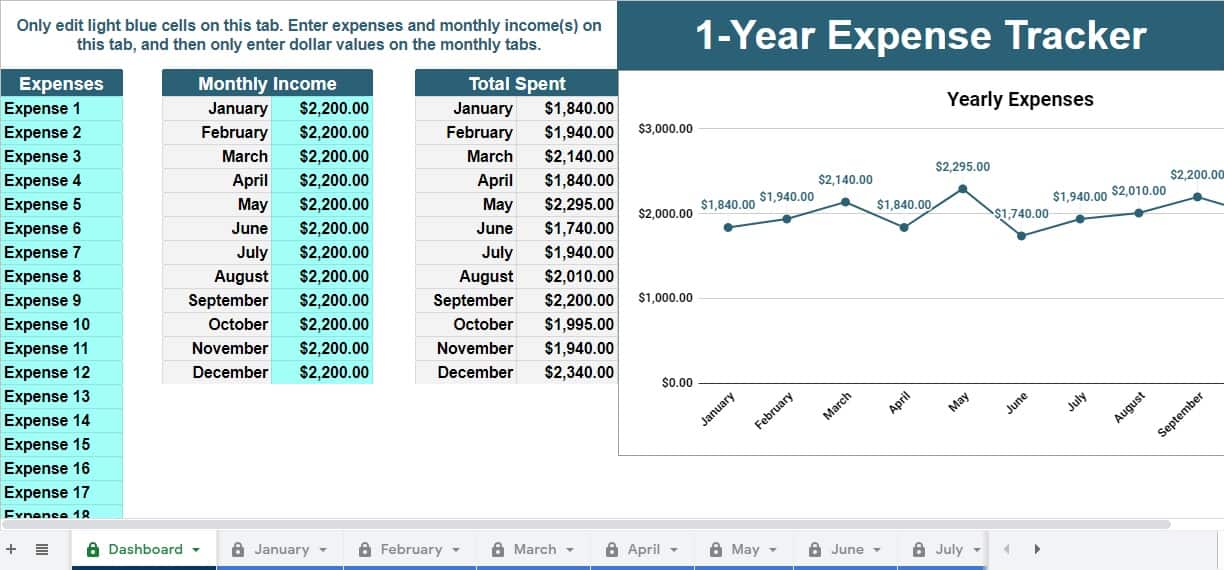
Eksempel på fanen “Januar”:
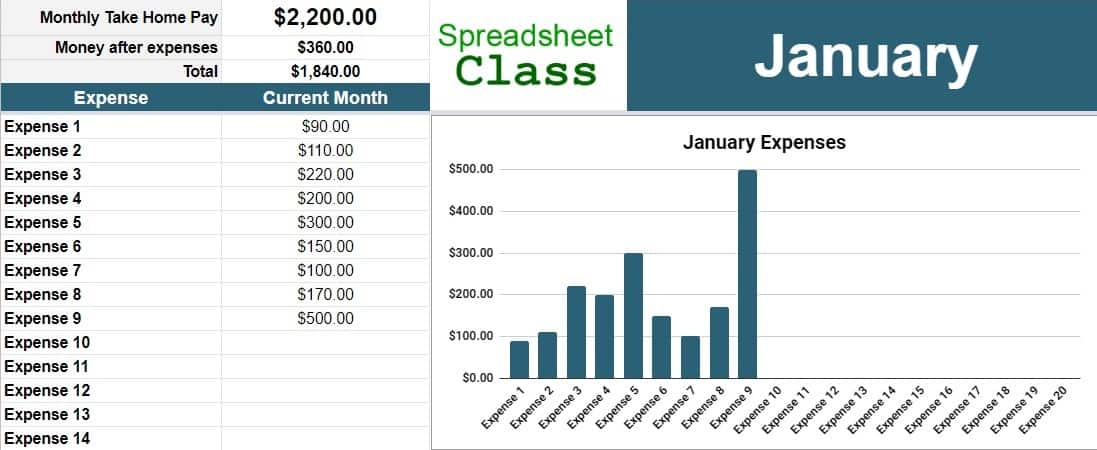
Jeg håber, at du mellem disse skabeloner finder det præcise værktøj, som du har brug for til at spore dine udgifter og dit budget!